Fflipio neu wrthdroi enwau cyntaf ac olaf yn rhestr Excel
Os oes gennych chi restr o enwau llawn sydd wedi'u fformatio fel enw olaf ac enw cyntaf, nawr, rydych chi am fflipio'r enwau olaf a cyntaf i enw cyntaf ac olaf fel y dangosir isod. Yr erthygl hon, byddaf yn cyflwyno rhai fformiwlâu ar gyfer delio â'r swydd hon yn Excel.

- Fflipio neu wrthdroi'r enwau cyntaf ac olaf (Stone Jerry = Jerry Stone)
- Fflipio neu wrthdroi'r enw cyntaf ac olaf gyda choma (Stone, Jerry = Jerry Stone)
- Fflipio neu wrthdroi'r enw cyntaf ac olaf heb goma (Stone Jerry = Jerry, Stone)
- Fflipio neu wrthdroi'r enw cyntaf a'r enw olaf yn seiliedig ar unrhyw wahanyddion sydd â nodwedd ddefnyddiol
Fflipio neu wrthdroi'r enwau cyntaf ac olaf (Stone Jerry = Jerry Stone)
Fel rheol, yn yr Excel, gall y swyddogaeth MID sy'n cyfuno swyddogaethau CHWILIO a LEN eich helpu chi i fflipio'r enwau cyntaf ac olaf yn ôl yr angen.
Os mai'ch enw llawn yw fformat enw cyntaf enw olaf, i wyrdroi'r enwau cyntaf a'r enwau olaf, cymhwyswch y fformiwla ganlynol i mewn i gell wag lle rydych chi am gael y canlyniad:
Yna, llusgwch y ddolen llenwi i lawr i'r celloedd rydych chi am ddefnyddio'r fformiwla hon, ac mae'r holl enwau cyntaf ac olaf wedi'u gwrthdroi fel y dangosir isod y llun:

Esboniad o'r fformiwla:
A2 & "" & A2: Defnyddir y rhan hon i ymuno â chynnwys y gell yn A2 ac A2, a gwahanu'r data unedig â gofod, fe gewch y canlyniad: “Carreg Jerry Stone Jerry”, Cydnabyddir hyn fel y ddadl testun yn swyddogaeth MID.
CHWILIO ("", A2) +1: Defnyddir y swyddogaeth CHWILIO i ddarganfod lleoliad y cymeriad gofod yng nghell A2, gan ychwanegu 1 modd i gael lleoliad y cymeriad cyntaf ar ôl y gofod. Cydnabyddir y rhan hon fel y ddadl start_num yn y swyddogaeth MID.
LEN (A2): Mae'r swyddogaeth LEN hon yn dychwelyd hyd y testun yng nghell A2, fe'i cydnabyddir fel y ddadl num_chars yn y swyddogaeth MID.
MID(A2&" "&A2,SEARCH(" ",A2)+1,LEN(A2)): Hyd yn hyn, defnyddir y swyddogaeth MID i echdynnu'r testun o “Stone Jerry Stone Jerry” sy'n dechrau yn y safle a ddychwelwyd gan y swyddogaeth CHWILIO a'r hyd a ddychwelir gan y swyddogaeth LEN.
Fflipio neu wrthdroi'r enw cyntaf ac olaf gyda choma (Stone, Jerry = Jerry Stone)
Gan dybio, mae coma yn gwahanu'ch enwau olaf a cyntaf, nawr rydych chi am wyrdroi'r enwau olaf a cyntaf a hepgor y coma fel y dangosir isod, sut allech chi ddatrys y dasg hon yn Excel?
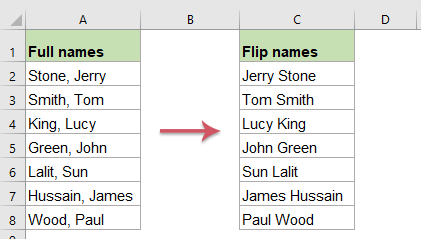
Copïwch neu nodwch y fformiwla isod mewn cell wag:
Ac yna, llusgwch y ddolen llenwi i lawr i'r celloedd rydych chi am gymhwyso'r fformiwla hon, a byddwch chi'n cael y canlyniad yn ôl yr angen, gweler y screenshot:

Esboniad o'r fformiwla:
A2 & "" & A2: Defnyddir y rhan hon i ymuno â chynnwys y gell yn A2 ac A2, a gwahanu'r data unedig â gofod, fe gewch y canlyniad: “Carreg, Jerry Stone, Jerry”, Cydnabyddir hyn fel y ddadl testun yn swyddogaeth MID.
CHWILIO (",", A2) +2: Defnyddir y swyddogaeth CHWILIO i ddarganfod lleoliad y cymeriad coma yng nghell A2, gan ychwanegu 2 fodd i gael safle'r cymeriad cyntaf ar ôl y coma. Cydnabyddir y rhan hon fel y ddadl start_num yn y swyddogaeth MID.
LEN (A2) -1: Mae'r swyddogaeth LEN hon yn dychwelyd hyd y testun yng nghell A2, mae tynnu 1 yn golygu gwahardd y coma, cydnabyddir hyn fel y ddadl num_chars yn y swyddogaeth MID.
MID(A2&" "&A2,SEARCH(",",A2)+2,LEN(A2)-1): Hyd yn hyn, defnyddir y swyddogaeth MID i echdynnu'r testun o “Stone, Jerry Stone, Jerry” sy'n dechrau yn y safle a ddychwelwyd gan y swyddogaeth CHWILIO a'r hyd a ddychwelwyd gan y swyddogaeth LEN
Fflipio neu wrthdroi'r enw cyntaf ac olaf heb goma (Stone Jerry = Jerry, Stone)
I fflipio'r enwau cyntaf ac olaf sy'n cael eu gwahanu gan ofod, ar ôl fflipio'r enwau, rydych chi am ychwanegu coma ar ôl yr enw cyntaf fel y llun a ganlyn a ddangosir. I ddatrys y swydd hon, dyma fformiwla arall a all eich helpu.
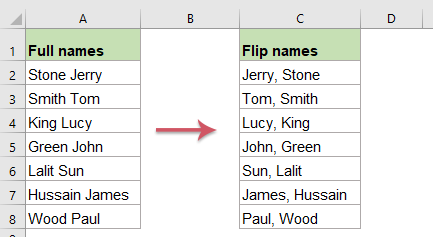
Copïwch neu nodwch y fformiwla isod mewn cell wag:
Yna, llusgwch y handlen llenwi i lawr i'r celloedd i gopïo'r fformiwla hon i gelloedd eraill sydd eu hangen arnoch, ac mae'r enwau wedi'u gwrthdroi, mae coma wedi'i fewnosod ar ôl yr enw cyntaf hefyd, gweler y screenshot:

Esboniad o'r fformiwla:
A2 & "," & A2: Defnyddir y rhan hon i ymuno â chynnwys y gell yn A2 ac A2, a gwahanu'r data unedig gan atalnod a gofod, cewch y canlyniad: “Carreg Jerry, Stone Jerry”, Cydnabyddir hyn fel y ddadl testun yn swyddogaeth MID.
CHWILIO ("", A2) +1: Defnyddir y swyddogaeth CHWILIO i ddarganfod lleoliad y cymeriad gofod yng nghell A2, gan ychwanegu 1 modd i gael lleoliad y cymeriad cyntaf ar ôl y gofod. Cydnabyddir y rhan hon fel y ddadl start_num yn y swyddogaeth MID.
LEN (A2) +1: Mae'r swyddogaeth LEN hon yn dychwelyd hyd y testun yng nghell A2, gan ychwanegu 1 modd i gynnwys y coma, cydnabyddir hyn fel y ddadl num_chars yn y swyddogaeth MID.
MID(A2&", "&A2,SEARCH(" ",A2)+1,LEN(A2)+1): Hyd yn hyn, defnyddir y swyddogaeth MID i echdynnu'r testun o “Stone Jerry, Stone Jerry” sy'n dechrau yn y safle a ddychwelwyd gan y swyddogaeth CHWILIO a'r hyd a ddychwelir gan y swyddogaeth LEN.
Awgrym:
1. Os yw'ch enwau llawn yn cynnwys enw cyntaf, enw canol ac enw olaf, i wyrdroi'r enwau hyn, dylech gymhwyso'r fformiwla isod:
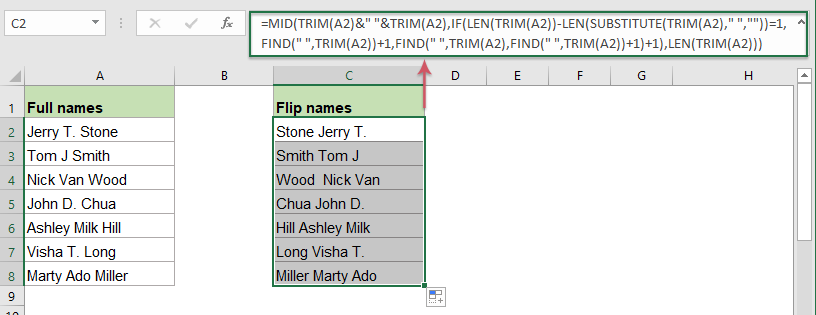
2. I ychwanegu coma rhwng yr enwau olaf a'r enwau cyntaf wedi'u gwrthdroi, defnyddiwch y fformiwla ganlynol:
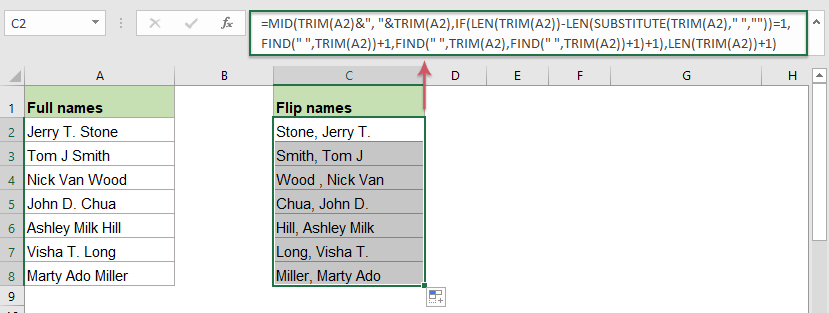
Fflipio neu wrthdroi'r enw cyntaf a'r enw olaf yn seiliedig ar unrhyw wahanyddion sydd â nodwedd ddefnyddiol
Kutools ar gyfer Excel yn cefnogi teclyn defnyddiol - Testun Gwrthdroi nodwedd a all eich helpu i wyrdroi trefn y llinyn testun mewn cell yn seiliedig ar ofod, coma neu unrhyw wahanyddion eraill yn ôl yr angen. Cliciwch i lawrlwytho Kutools ar gyfer Excel am dreial am ddim!
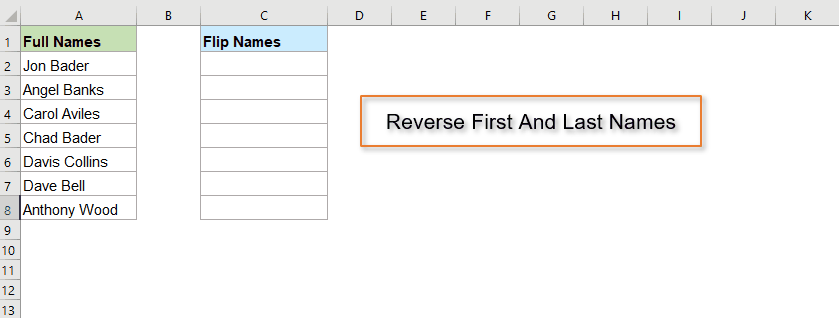
Swyddogaethau cymharol a ddefnyddir:
- MID:
- Defnyddir y swyddogaeth MID i ddarganfod a dychwelyd nifer benodol o nodau o ganol llinyn testun penodol.
- SEARCH:
- Yn Excel, gall y swyddogaeth CHWILIO eich helpu i ddod o hyd i safle cymeriad penodol neu ymbellhau o'r llinyn testun a roddir.
- LEN:
- Mae'r swyddogaeth LEN yn dychwelyd nifer y nodau mewn llinyn testun.
Mwy o erthyglau:
- Tynnwch yr enw cychwynnol ac olaf cyntaf o'r enw llawn
- Gan dybio, mae gennych chi restr o enwau llawn, nawr, hoffech chi dynnu'r enw cychwynnol ac olaf cyntaf neu'r enw cyntaf a chymeriad cyntaf yr enw olaf o'r enw llawn fel y dangosir isod y sgrinluniau a ddangosir. Sut allech chi ddelio â'r tasgau hyn yn llyfr gwaith Excel?
- Tynnu Llinellau Lluosog O Gell
- Os oes gennych chi restr o dannau testun sydd wedi'u gwahanu gan doriadau llinell (mae hynny'n digwydd trwy wasgu bysellau Alt + Enter wrth fynd i mewn i'r testun), ac yn awr, rydych chi am echdynnu'r llinellau testun hyn i mewn i gelloedd lluosog fel islaw'r screenshot a ddangosir. Sut allech chi ei ddatrys gyda fformiwla yn Excel?
- Detholiad Nfed Gair O Llinyn Testun Yn Excel
- Os oes gennych chi restr o dannau neu frawddegau testun, nawr, rydych chi am dynnu'r nawfed gair penodol o'r rhestr fel y dangosir isod. Yr erthygl hon, byddaf yn cyflwyno rhai dulliau ar gyfer datrys y swydd hon yn Excel.
- Detholiad Testun Rhwng Rhianta o Llinyn Testun
- Os oes rhan o'r testun wedi'i amgylchynu â'r cromfachau yn y llinyn testun, nawr, mae angen i chi echdynnu'r holl dannau testun rhwng y cromfachau fel y dangosir y llun a ganlyn. Sut allech chi ddatrys y dasg hon yn Excel yn gyflym ac yn hawdd?
Yr Offer Cynhyrchedd Swyddfa Gorau
Kutools for Excel - Yn Eich Helpu i Sefyll Allan O Dyrfa
Kutools ar gyfer Excel Mae ganddo Dros 300 o Nodweddion, Sicrhau mai dim ond clic i ffwrdd yw'r hyn sydd ei angen arnoch chi...

Tab Office - Galluogi Darllen a Golygu Tabiau yn Microsoft Office (gan gynnwys Excel)
- Un eiliad i newid rhwng dwsinau o ddogfennau agored!
- Gostyngwch gannoedd o gliciau llygoden i chi bob dydd, ffarweliwch â llaw llygoden.
- Yn cynyddu eich cynhyrchiant 50% wrth wylio a golygu sawl dogfen.
- Yn dod â Thabiau Effeithlon i'r Swyddfa (gan gynnwys Excel), Just Like Chrome, Edge a Firefox.
